Μπορείτε να έχετε τη δυνατότητα 3D Paint και VR. Το αγαπημένο μου χαρακτηριστικό της ενημερωμένης έκδοσης των Windows 10 Creators είναι η δυνατότητα να σταματήσουν τα Windows να αναγκάζουν τις αναπροσαρμογές σε μένα στις πιο δύσκολες στιγμές. Η ενημέρωση των δημιουργών σας δίνει πολύ μεγαλύτερο έλεγχο σχετικά με τον τρόπο και τον χρόνο εμφάνισης των ενημερώσεων του συστήματος. Ας ρίξουμε μια ματιά στο πώς να ρυθμίσετε τα Windows 10 ώστε οι ενημερώσεις της να πραγματοποιούνται χωρίς διακοπή της ροής εργασίας σας.
Ενεργές ώρες
Για να ξεκινήσετε, ανοίξτε τις Ρυθμίσεις και κάντε κλικ στην επιλογή Ενημέρωση & ασφάλεια και ελέγξτε ότι οι προεπιλεγμένες Ενεργές ώρες για ενημερώσεις αντιστοιχούν στις ώρες λειτουργίας σας. Οι ενεργές ώρες σας επιτρέπουν να αναφέρετε τα Windows όταν εργάζεστε συνήθως στον υπολογιστή σας. κατά τη διάρκεια των ενεργών ωρών, τα Windows δεν θα επανεκκινήσουν το μηχάνημά σας για να εγκαταστήσουν ενημερώσεις χωρίς να ζητήσουν πρώτα. Ωραία τρόποι, τα Windows!
Στον πίνακα Windows Update, κάντε κλικ στην επιλογή Αλλαγή ενεργών ωρών . Από προεπιλογή, έχουν οριστεί για 8 π.μ. έως 5 μ.μ. αλλά μπορείτε να προσαρμόσετε ανάλογα με τις πιο παραγωγικές ώρες της ημέρας (ή νύχτας). Το παράθυρο ενεργών ωρών μπορεί να έχει διάρκεια έως και 18 ώρες.

Επανεκκινήστε τις επιλογές
Κάτω από τη σύνδεση "Αλλαγή ενεργών ωρών" είναι οι επιλογές "Επανεκκίνηση", η οποία σας επιτρέπει να παρακάμψετε τις ενεργές ώρες σας για να εγκαταστήσετε μια ενημερωμένη έκδοση. Ας υποθέσουμε ότι μια ενημερωμένη έκδοση είναι έτοιμη και δεν έχει εγκατασταθεί και έχετε προγραμματίσει ένα μακρύ γεύμα, μπορείτε να προγραμματίσετε ένα χρόνο για να κάνετε επανεκκίνηση του υπολογιστή σας για να εγκαταστήσετε την ενημερωμένη έκδοση ενώ βρίσκεστε έξω. Αυτή είναι μια ρύθμιση για μία μεμονωμένη ενημέρωση και δεν ανοίγει μια ρωγμή στο παράθυρο ενεργών ωρών για επόμενες ενημερώσεις.

Μπορείτε επίσης να εγκαταστήσετε μια ενημερωμένη έκδοση εδώ και τώρα. Εάν είναι διαθέσιμη μια ενημερωμένη έκδοση, θα ειδοποιηθείτε στην κορυφή του πλαισίου του Windows Update στις Ρυθμίσεις. Για άμεση έναρξη της εγκατάστασης, κάντε κλικ στο κουμπί Επανεκκίνηση τώρα .
Προηγμένες επιλογές (μόνο Pro)
Εάν χρησιμοποιείτε Windows 10 Pro (συγγνώμη, οικιακοί χρήστες), τότε θα δείτε έναν σύνδεσμο για τις επιλογές για προχωρημένους κάτω από τις επιλογές επανεκκίνησης στον πίνακα Windows Update. Εδώ θα δείτε τρία αναπτυσσόμενα μενού στο πλαίσιο της επιλογής Όταν οι ενημερώσεις είναι εγκατεστημένες κεφαλίδα.
Το πρώτο σας δίνει τη δυνατότητα επιλογής ανάμεσα στο Τρέχον Κατάστημα ή το Τρέχον Κατάστημα για Επιχειρήσεις. Ο τρέχων κλάδος παρέχει ενημερώσεις μόλις το διαθέσει η Microsoft. Το Current Branch for Business προσθέτει μια καθυστέρηση τεσσάρων μηνών στον κύκλο ενημέρωσης και προορίζεται για ευρείες υλοποιήσεις σε μεγάλους οργανισμούς επειδή συμπεριλαμβάνεται ένας επιπλέον κύκλος δοκιμών για να βεβαιωθείτε ότι η ενημέρωση είναι πλήρως σταθερή.

Το δεύτερο αναπτυσσόμενο μενού σάς επιτρέπει να αναβάλλετε μια ενημέρωση δυνατοτήτων για έως 365 ημέρες, ενώ το τρίτο αναπτυσσόμενο μενού σας επιτρέπει να αναβάλλετε μια ενημέρωση ποιότητας για έως και 30 ημέρες. Τα Windows 10 έχουν δύο τύπους απελευθέρωσης: ενημερώσεις λειτουργιών που προσθέτουν νέες λειτουργίες δύο φορές το χρόνο και ενημερώσεις ποιότητας που παρέχουν ασφάλεια και αξιοπιστία διορθώνονται τουλάχιστον μία φορά το μήνα.
Στη συνέχεια, στην ενότητα Παύση ενημερώσεων, μπορείτε να αλλάξετε την παύση όλων των ενημερώσεων για έως και 35 ημέρες. Μερικές φορές χρειάζεται μόνο ένα διάλειμμα.
Χτυπήστε το κουμπί αναβολής
Όταν έρχεται μια ενημερωμένη έκδοση, τα Windows εμφανίζουν μια μεγάλη ειδοποίηση με τρεις επιλογές: Επανεκκίνηση τώρα, Επιλογή χρόνου ή Αναβολή .

Η ειδοποίηση δεν θα πάει μακριά μέχρι να επιλέξετε ένα. Το πάτημα του κουμπιού αφύπνισης σάς επιτρέπει να διακόψετε την ενημέρωση για τρεις ημέρες και μπορείτε να πατήσετε αυτό το κουμπί αναβολής όσες φορές θέλετε. Εάν έχετε κατορθώσει να αναβάλετε μια ενημερωμένη έκδοση για 35 ημέρες, η Microsoft εξακολουθεί να μην σπρώξει την ενημέρωση σε εσάς χωρίς να συμφωνείτε πρώτα, αλλά θα αλλάξει το κουμπί Snooze σε ένα κουμπί Remind Me Tomorrow, αυξάνοντας τη συχνότητα με την οποία θα χρειαστείτε για να συνεχίσετε την αναβολή της ενημέρωσης.



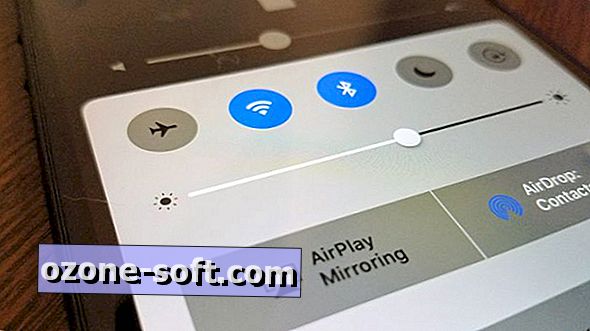









Αφήστε Το Σχόλιό Σας